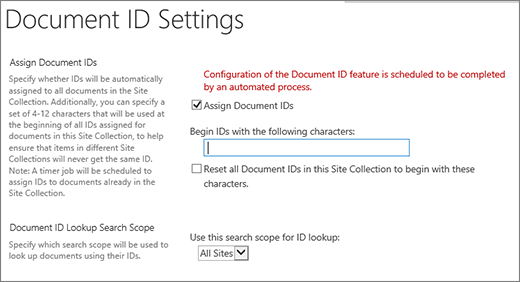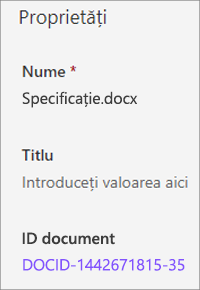ID-urile de document vă ajută să gestionați documentele furnizând o modalitate simplă de a urmări elementele, indiferent de locația lor. De exemplu, dacă un contract legal este mutat dintr-o bibliotecă de documente într-o bibliotecă de arhive de pe alt site, contractul reține ID-ul de document. Puteți utiliza ID-ul de document pentru a găsi cu ușurință contractul arhivat. ID-urile de document sunt atribuite automat documentelor încărcate și acest ID va urmări elementul pe întreg parcursul ciclului său de viață. ID-urile de document pot fi atribuite și seturilor de documente.
Activarea și configurarea ID-urilor de documente
Pentru a utiliza ID-uri de documente pentru a urmări documente sau înregistrări, trebuie să activați mai întâi caracteristica în colecția de site-uri.
Activarea caracteristicii ID document a colecției de site-uri
Notă: Pentru a activa caracteristica ID de documente, trebuie să fiți administrator de colecție de site-uri.
-
Deplasați-vă la site-ul sau la colecția de site-uri de nivel superior.
-
Faceți clic pe Setări
Într-un site SharePoint conectat la grup, faceți clic pe Setări
-
Sub Administrare colecție de site-uri , faceți clic pe Caracteristici colecție de site-uri.
-
Lângă Serviciu ID document, faceți clic pe Activare. Apare o pictogramă Activ lângă element, iar caracteristica este activată pentru colecția de site-uri curentă.
Activarea și configurarea ID-urilor de documente dintr-o colecție de site-uri
Când activați caracteristica ID document pentru orice colecție de site-uri dată, tuturor documentelor din colecția de site-uri li se atribuie automat un ID de document. Numărul de documente din colecția de site-uri influențează durata de timp necesară pentru terminarea acestui proces.
Notă: Pentru a activa și a configura caracteristica ID document, trebuie să fiți administrator de colecție de site-uri.
-
Deplasați-vă la site-ul sau la colecția de site-uri de nivel superior.
-
Faceți clic pe Setări
Într-un site SharePoint conectat la grup, faceți clic pe Setări
-
Sub Administrare colecție de site-uri, faceți clic pe Setări ID document.
-
În pagina cu Setări ID document, în secțiunea Asociere ID-uri de document, verificați că există un semn de bifare în caseta de selectare Asociere ID-uri de document.
Notă: Atunci când activați ID-urile de document într-o colecție de site-uri, veți primi următorul mesaj: Configurarea caracteristicii ID document este programată să fie finalizată printr-un proces automatizat. Timpul necesar pentru acest proces depinde de numărul de documente din colecția de site-uri.
-
Pentru a seta un șir de caractere sau numere particularizate care să fie atribuite automat la începutul fiecărui ID de document, introduceți șirul sub ID-urile vor începe cu…
-
Bifați caseta de selectare Reinițializați toate ID-urile de document… dacă doriți să adăugați automat prefixul în toate ID-urile de document existente din colecția de site-uri.
-
În secțiunile Domeniu de căutare ID document, selectați site-urile de utilizat ca domeniu de căutare pentru căutarea ID-urilor.
-
-
Faceți clic pe OK.
Când activați ID-urile de documente pentru o colecție de site-uri, se adaugă o coloană la tipurile de conținut Document și Seturi documente la nivelul colecției de site-uri. ID-ul atribuit unui element apare în coloana cu ID document. Găsiți ID-ul documentului în panoul de detalii din biblioteca de documente.
Vă ascultăm
A fost util acest articol? Dacă v-a ajutat, vă rugăm să ne spuneți acest lucru în partea de jos a acestei pagini. Dacă nu a fost util, spuneți-ne ce nu a fost clar sau ce credeți că lipsește. Vă rugăm să includeți SharePoint, sistemul de operare și versiunile de browser pe care le utilizați. Vă vom folosi feedbackul pentru a verifica de două ori faptele, pentru a adăuga informații și a actualiza acest articol.